CAD中的UCS旋转视图设置技巧
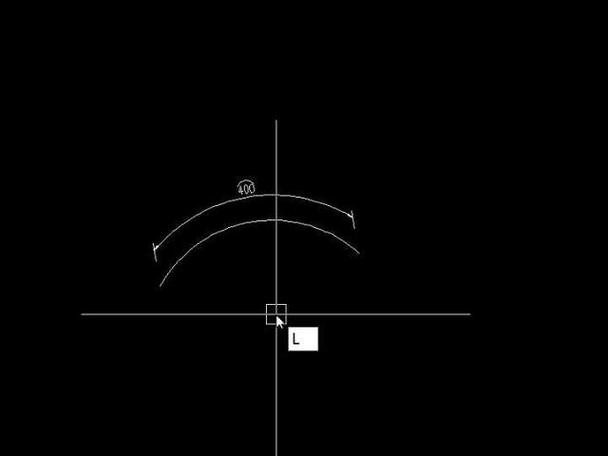
本文概述:在CAD软件中,用户坐标系(UCS)是一个非常重要的工具,它允许用户根据自己的需要自定义和管理视图。在使用过程中,UCS的旋转视图设置技巧能够极大地提高设计效率,并帮助用户更好地控制绘图的精确度和视觉效果。
在CAD软件中,###用户坐标系### (UCS) 是影响设计和绘图的重要元素。通过灵活调整UCS,你可以更方便地处理各种复杂的设计场景,而其中最关键的一项功能就是旋转UCS以适应不同的视角需求。对于那些习惯于特定视角或需要查看非正交投影角度的设计师而言,学习UCS旋转视图的设置技巧是至关重要的。首先,我们需要了解UCS的基本概念。UCS可以被看作是计算机辅助设计中的虚拟工作台面,可以根据需要移动和平移。初始情况下,UCS与世界坐标系(WCS)重合,但通过UCS命令,你可以将其任意定位到设计模型的任何部分。这种灵活性让用户可以在设计过程中更加专注于局部细节而不必频繁重置视图。接下来,我们讨论如何在CAD中实际进行UCS的旋转。首先,执行UCS命令,然后选择“Z轴”作为旋转轴,这是最常用的操作。在命令行提示符中输入所需的旋转角度,例如90度或45度,此时,你会发现整个视图旋转了对应的角度。如果你希望在X轴或Y轴上进行旋转,只需在UCS设置中选择相应轴进行旋转。另外,用户也可以通过指定三点来定义新的UCS,从而实现更加复杂的视图转换。除了手动输入旋转角度之外,CAD还提供了一些自动化方式来调整UCS。例如,动态UCS是一项非常实用的功能,当你在3D视图中创建或编辑对象时,UCS会自动对齐到最近的平面。这可以极大地减少手动设置的时间,使得在三维环境中工作更加高效直观。对于想要精确控制旋转角度的用户,利用CAD中的视口功能也是一个不错的方法。通过设定不同的视口,可以同时观察设计模型的多个角度视图,而无需反复调整UCS。此外,结合视口锁定功能,可以防止无意间改变视图方向,确保工作的连续性和稳定性。在学习和掌握这些UCS旋转技巧的过程中,有几个重点需要注意。首先是熟练掌握UCS图标的意义和颜色变化,这样可以快速识别出当前的视图状态和UCS的方向。其次,灵活运用CAD中的快捷键和组合键,不仅能加快操作速度,还能在一定程度上减轻鼠标的使用频率,避免因长时间操作带来的疲劳感。毫无疑问,掌握UCS旋转视图设置技巧对于提高CAD操作效率是不可或缺的。从基本的UCS旋转功能到动态UCS的智能调整,再到多视口的综合应用,这些技巧不仅帮助我们更好地理解CAD的功能,也使复杂的设计任务变得更加简便。通过不断实践和总结经验,每个设计师都能找到最适合自己的UCS操作方式,从而在设计工作中游刃有余。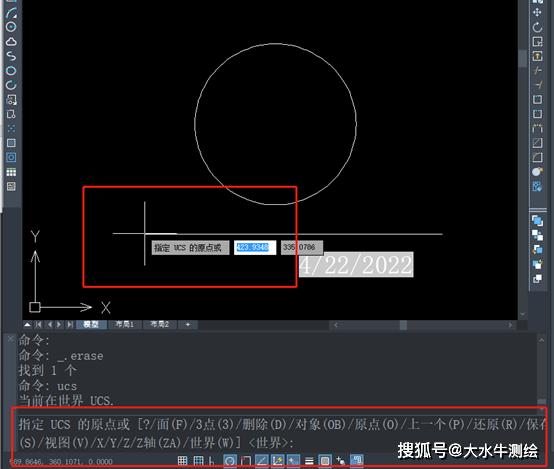
BIM技术是未来的趋势,学习、了解掌握更多BIM前言技术是大势所趋,欢迎更多BIMer加入BIM中文网大家庭(http://www.wanbim.com),一起共同探讨学习BIM技术,了解BIM应用!
相关培训